Power BI Desktop で計算列を作成する
計算列を使用すると、モデルに既に存在するテーブルに新しいデータを追加できます。 ただし、データ ソースから新しい列に値をクエリして読み込む代わりに、列の値を定義するデータ分析式 (DAX) 数式を作成します。 Power BI Desktop では、レポート ビュー、テーブル ビュー、または モデル ビューの新しい列機能を使用して、計算列を作成します。
Power Query エディターで
作成した計算列は、他のフィールドと同様に フィールド 一覧に表示されますが、数式の結果の値を示す特別なアイコンが表示されます。 列には任意の名前を付け、他のフィールドと同様にレポート視覚エフェクトに追加できます。
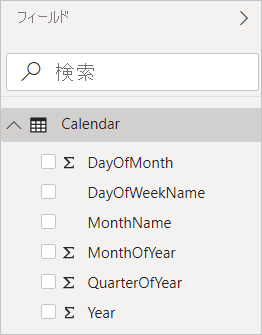
計算列は、Power BI Desktop などのリレーショナル データを操作するための数式言語である DAX を使用して結果を計算します。 DAX には、200 を超える関数、演算子、およびコンストラクトのライブラリが含まれています。 データ分析のニーズに応じて結果を計算する数式を柔軟に作成できます。 DAX の詳細については、「Power BI Desktopで DAX の基本を学習する」を参照してください。
DAX 数式は Excel の数式に似ています。 実際、DAX には Excel と同じ関数の多くがあります。 ただし、DAX 関数は、Power BI Desktop のように、レポート内で対話的にスライスまたはフィルター処理されたデータを操作するためのものです。 Excel では、テーブル内の行ごとに異なる数式を使用できます。 Power BI では、新しい列の DAX 数式を作成すると、テーブル内のすべての行の結果が計算されます。 基になるデータが更新され、値が変更された場合など、列の値は必要に応じて再計算されます。
例を見てみましょう
Jeff は Contoso の配送マネージャーであり、さまざまな都市への出荷数を示すレポートを作成したいと考えています。 Jeff には、Geography テーブルがあり、市区町村と州のフィールドが分かれています。 しかし、Jeff は、レポートに市区町村と州の値を同じ行の単一の値として表示することを望んでいます。 現在、Jeff の Geography テーブルには、必要なフィールドがありません。
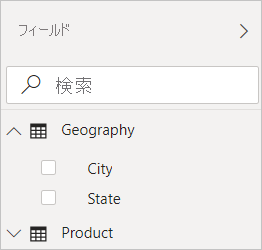
ただし、Jeff は計算列を使用して、市区町村 列の市区町村を State 列の州と一緒に配置できます。
Jeff は、
CityState = [City] & "," & [State]
この数式では、CityStateという名前の新しい列が作成されます。 Geography テーブルの各行について、City 列の値を受け取り、コンマとスペースを追加してから、State 列の値を連結します。
これで Jeff に必要なフィールドが追加されました。
![フィールド ビューの [Geography] フィルターで [CityState] がオンになっていることを示す Power BI Desktop のスクリーンショット。](media/desktop-calculated-columns/calccolinpbid_citystatefield.png)
Jeff は、出荷数と共にレポート キャンバスに追加できるようになりました。 Jeff は、最小限の労力で、あらゆる種類の視覚化に追加可能な CityState フィールドを手に入れました。 Jeff が新しいマップを作成すると、Power BI Desktop は、新しい列の市区町村と州の値を読み取る方法を既に認識しています。
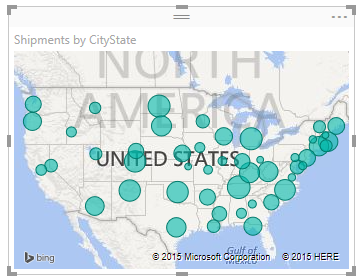
関連コンテンツ
この記事では、ここで計算列の概要を示します。 詳細については、次のリソースを参照してください。
サンプル ファイルをダウンロードし、さらに列を作成する方法の詳細なレッスンについては、「チュートリアル: Power BI Desktopで計算列を作成する」を参照してください。
DAX の詳細については、「Power BI Desktopで DAX の基本を学習する」を参照してください。